สตรีมกำลังได้รับความนิยมอย่างมาก และไม่ใช่แค่วัยรุ่นและคนหนุ่มสาวเท่านั้นที่ถูกจับตามอง การถ่ายทอดสดได้เข้ามาแทนที่ทีวีปกติสำหรับหลายๆ คน เพราะในบริการสตรีมมิ่ง คุณจะพบทุกสิ่งที่ใจคุณต้องการ
สำหรับสตรีมเมอร์ แพลตฟอร์มนี้มีรายได้ดี ยิ่งไปกว่านั้น หากเจ้าของที่พักมือใหม่สามารถหารายได้พิเศษได้เพียงเล็กน้อย สตรีมเมอร์ที่มีประสบการณ์ก็จะมีชีวิตอยู่และเดินทางด้วยเงินของผู้บริจาค นั่นคือเหตุผลที่หลายคนพิจารณาสตรีมเหมืองทองคำและพยายามหาวิธีเริ่มสตรีมบน YouTube
สรุปการสตรีม
สตรีมมิงแบบสดอาจได้รับความนิยมตั้งแต่ Twitch มาถึง จากนั้นเพื่อนทั้งสี่คนก็ตัดสินใจสร้างแพลตฟอร์มสำหรับแสดงชีวิตแบบเรียลไทม์ หลังจากนั้นไม่นาน บริการก็เริ่มได้รับความนิยม และเหล่าเกมเมอร์ก็ย้ายเข้ามา
Twitch กลายเป็นสนามเด็กเล่นด้วยการเล่นและคำแนะนำ Cybersportsmen ก็ย้ายมาที่นี่ในคราวเดียว เนื่องจาก Twitch ประสบความสำเร็จอย่างมาก YouTube จึงต้องการใช้คุณลักษณะที่คล้ายคลึงกัน ตอนนี้เป็นแพลตฟอร์มที่แข่งขันกัน แต่เมื่อเร็ว ๆ นี้ได้รับมากสตรีมเมอร์มักใช้ตัวทำซ้ำที่ช่วยให้พวกเขาเริ่มถ่ายทอดสดไปยังแหล่งข้อมูลสองแห่งพร้อมกัน
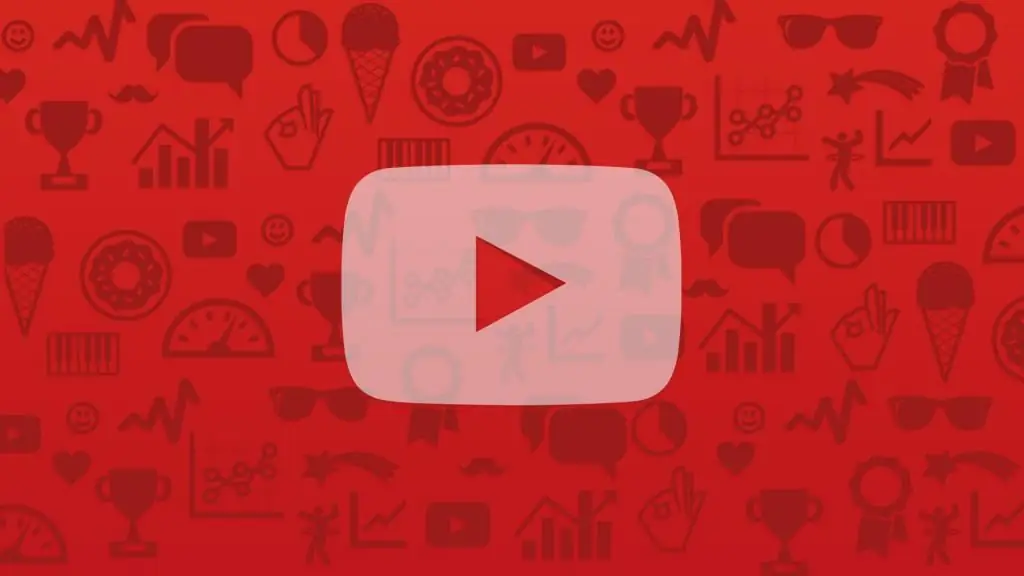
ในสตรีมทำไรดี
หากคุณเพิ่งตัดสินใจว่าจะเริ่มต้นออกอากาศบน YouTube อย่างไร คุณควรคิดให้รอบคอบว่าเนื้อหาใดที่คุณจะนำเสนอต่อผู้ชม จำไว้ว่าการโดดเด่นเป็นสิ่งสำคัญ ดังนั้นคุณต้องคอยจับตาดูเทรนด์ มีม และทุกสิ่งที่ผู้คนสนใจบนอินเทอร์เน็ตอยู่เสมอ
นอกจากสตรีมเกมแล้ว แพลตฟอร์มยังเปิดโอกาสให้คนที่มีความคิดสร้างสรรค์ได้ตระหนักในตัวเอง ดังนั้นสตรีมเมอร์บางคนจึงอาจจัดสตรีมสดของดนตรี ศิลปะ หรือการเต้นรำ แต่ในความเป็นจริง ไม่มีความแตกต่างที่ชัดเจนในสิ่งที่คุณสามารถทำได้ในการถ่ายทอดสด แม้ว่าคุณควรปฏิบัติตามกฎของแหล่งข้อมูล: ไม่แสดงสิ่งต้องห้าม ห้ามเปลือยกาย ห้ามส่งเสริมการฆาตกรรมและยาเสพติด ฯลฯ แต่ละบริการมีกฎเหล่านี้ทั้งหมด
บัญชี
จะเริ่มออกอากาศบน YouTube ได้อย่างไร? ก่อนอื่นคุณต้องสร้างบัญชีในบริการนี้ ขณะนี้ผู้ใช้อินเทอร์เน็ตเกือบทั้งหมดมีข้อมูลดังกล่าว เนื่องจากการอัปเดตนโยบายทรัพยากรครั้งล่าสุดเชื่อมโยงไปยังบัญชี Google บัญชีเดียว ดังนั้น ทันทีที่คุณลงทะเบียนในบริการนี้ คุณจะมีบัญชีบน YouTube และบริการอื่นๆ จาก Google โดยอัตโนมัติ
การลงทะเบียนบัญชีเป็นเรื่องง่าย ในการดำเนินการนี้ เพียงทำตามคำแนะนำ: ป้อนอีเมลของคุณหรือสร้างมันขึ้นมา ใช้รหัสผ่าน และระบุข้อมูลส่วนบุคคลด้วย ขั้นตอนต่อไปคือการยืนยันที่อยู่อีเมล
ทำงานกับทรัพยากร
จะเริ่มออกอากาศบน YouTube ได้อย่างไร? เมื่อต้องการทำเช่นนี้ ไปที่ไซต์ของทรัพยากร ที่มุมขวาบน คุณจะเห็นรูปถ่ายหรือไอคอนของบัญชีของคุณ เราคลิกที่มันและดูตัวเลือกที่เสนอ
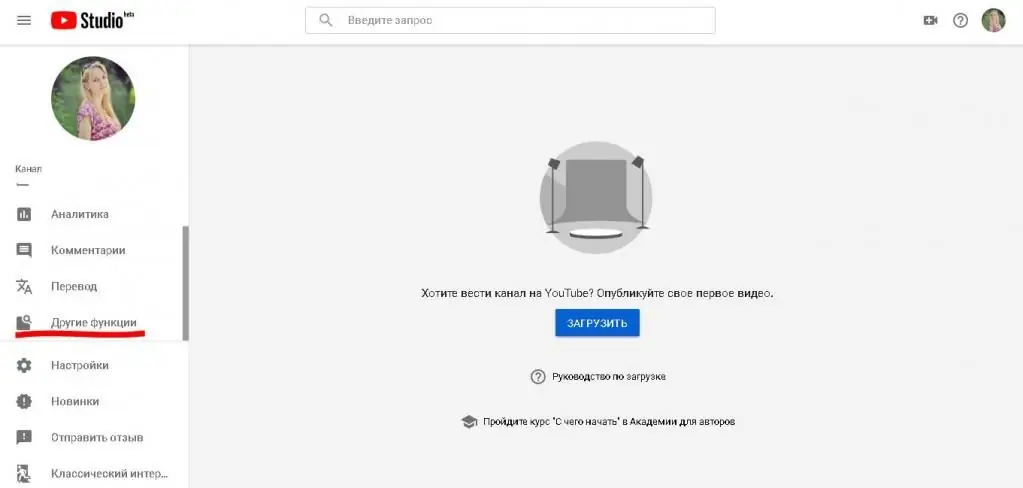
เป็นที่น่าสังเกตว่าคุณสามารถเพิ่มบัญชีอื่นในบัญชีหลักได้ทันที คุณจะใช้อันแรกเพื่อจุดประสงค์ส่วนตัว และอันที่สองที่คุณจะใช้สำหรับการสตรีม ที่นี่คุณสามารถเปลี่ยนได้ในสองคลิก
ถ่ายทอดสดได้ในส่วน "สตูดิโอสร้างสรรค์" ในครั้งแรกที่คุณไป คุณจะมีโอกาสสำรวจคุณลักษณะการสตรีมและเรียนรู้วิธีเริ่มสตรีมมิงแบบสดบน YouTube มีวิดีโอสอนสำหรับสิ่งนี้
ทางด้านซ้าย คุณสามารถเข้าถึงเครื่องมือทั้งหมดสำหรับจัดการสตรีม ที่นี่คุณต้องเลือกบรรทัด "ฟังก์ชั่นอื่น ๆ " และไปที่ส่วน "ถ่ายทอดสด" ที่นี่คุณมีโอกาสที่จะตั้งค่าสตรีมใหม่: ป้อนชื่อ ระบุวันที่และเวลาที่เปิดตัว สร้างคำอธิบายและตั้งค่าแท็ก นอกจากนี้ยังมีปุ่ม "เริ่มถ่ายทอดสด"
เพื่อติดตามความคืบหน้าของการสตรีม คุณต้องค้นหาบรรทัด "เริ่มออกอากาศ" ใน "ฟังก์ชันอื่นๆ" สิ่งนี้จะแสดงหน้าจอที่ผู้ชมของคุณเห็น รวมถึงการแชท
อย่างไรก็ตาม เลย์เอาต์ขององค์ประกอบอาจแตกต่างกันหากคุณใช้ Creator Studio เวอร์ชันเก่าหรือใหม่ สตรีมเมอร์หลายคนยังคงใช้เวอร์ชันเก่าเพราะสะดวกกว่า
โปรแกรม
จะเริ่มออกอากาศบน YouTube ได้อย่างไร? OBS เป็นโปรแกรมที่จะช่วยในเรื่องนี้ โดยทั่วไปเครื่องมือดังกล่าวมีมากมายในขณะนี้ แต่ OBS เป็นโปรแกรมยอดนิยมและฟรี สตรีมเมอร์หลายคนเริ่มต้นด้วยสิ่งนี้ และด้วยความตั้งใจ ผู้เริ่มต้นยังคงติดตั้งด้วยตนเอง นอกจาก OBS แล้ว คุณยังสามารถใช้ Streamlabs หรือ Xsplit ได้อีกด้วย
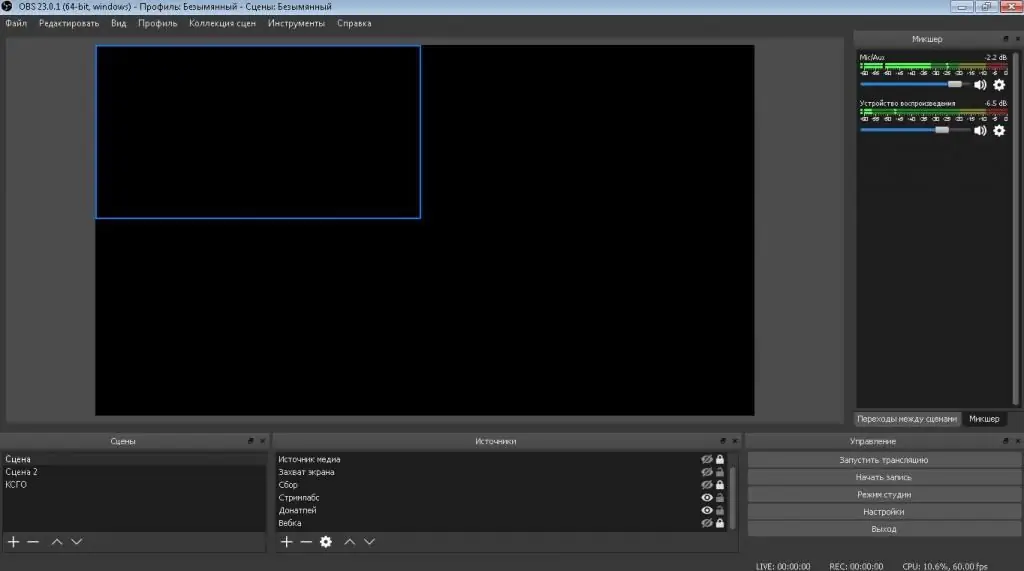
หลักการทำงานของแต่ละทรัพยากรเหมือนกัน ความแตกต่างอยู่ที่อินเทอร์เฟซเท่านั้น คุณสามารถติดตั้งโปรแกรมได้จากเว็บไซต์ทางการ หลังจากเปิดตัว คุณจะเห็นว่าส่วนใหญ่ถูกครอบครองโดยหน้าจอสีดำ ซึ่งเป็นพื้นที่ทำงานของคุณ หน้าจอนี้คือสิ่งที่ผู้ชมจะเห็น
ด้านล่าง คุณสามารถตั้งค่าฉาก และถัดจากการเพิ่มแหล่งที่มาสำหรับแต่ละฉาก ตัวอย่างเช่น คุณตัดสินใจที่จะสตรีมเกม Dota 2 สำหรับสิ่งนี้ คุณสร้างฉากด้วยชื่อของมัน และเพิ่มตัวเกมลงในแหล่งที่มาผ่านฟังก์ชัน Game Capture นอกจากนี้ คุณสามารถใช้ "อุปกรณ์จับภาพวิดีโอ" (ภาพเว็บแคม) และอีกมากมายได้
หากหลังจาก Dota 2 คุณตัดสินใจที่จะเปิด CS:GO เพื่อไม่ให้กำหนดค่าทุกอย่างใหม่อีกครั้ง คุณสามารถสร้างฉากที่สองสำหรับเกมนี้ ดังนั้น คุณจึงสามารถมีฉากต่างๆ สำหรับหัวข้อสตรีมต่างๆ ได้
โปรแกรมยังมีการตั้งค่าเสียงในแท็บ "มิกเซอร์" แหล่งที่มาทั้งหมดที่สามารถบันทึกและเล่นเสียงได้จะแสดงที่นี่ คุณสามารถกำหนดค่าได้ด้วยตัวเองโดยเลือกไมโครโฟนและลำโพงที่ต้องการ สามารถเพิ่มฟิลเตอร์ได้เพื่อปรับปรุงคุณภาพของสตรีม

การตั้งค่าสตรีม
จะเริ่มสตรีมไปยัง YouTube ผ่าน OBS ได้อย่างไร ในการดำเนินการนี้ คุณต้องตั้งค่าสตรีม คุ้มทันทีที่จะบอกว่าแต่ละระบบมีการกำหนดค่าในแบบของตัวเองและในหลายประการทุกอย่างขึ้นอยู่กับลักษณะทางเทคนิคของคอมพิวเตอร์ อินเทอร์เน็ต และอุปกรณ์ คุณอาจต้องปรับสองสามครั้งเพื่อค้นหาการตั้งค่าที่ดีที่สุดสำหรับคุณ
ไปที่แท็บ "การตั้งค่า" ในโปรแกรม OBS โดยทั่วไปแล้ว ผู้เริ่มต้นไม่ควรเปลี่ยนแปลงอะไร มาต่อกันที่ Broadcasting กัน มันคุ้มค่าที่จะติดตั้งบริการที่คุณจะสตรีม: ในกรณีของเรานี่คือ YouTube เลือกเซิร์ฟเวอร์ด้านล่าง (หากคุณต้องการเชื่อมต่อการถ่ายทอดสดผ่าน Twitch หรือบริการอื่น)
ป้อนสตรีมคีย์ด้านล่าง นี่คือรหัสที่เจ้าของช่อง YouTube ทุกคนมี หากต้องการค้นหา คุณต้องกลับไปที่ไซต์ในแท็บ "ถ่ายทอดสด" ด้านล่างนี้จะเป็นคีย์ที่คุณต้องคัดลอกและติดตั้งลงในโปรแกรม อย่าแชร์คีย์นี้กับใครเลย!
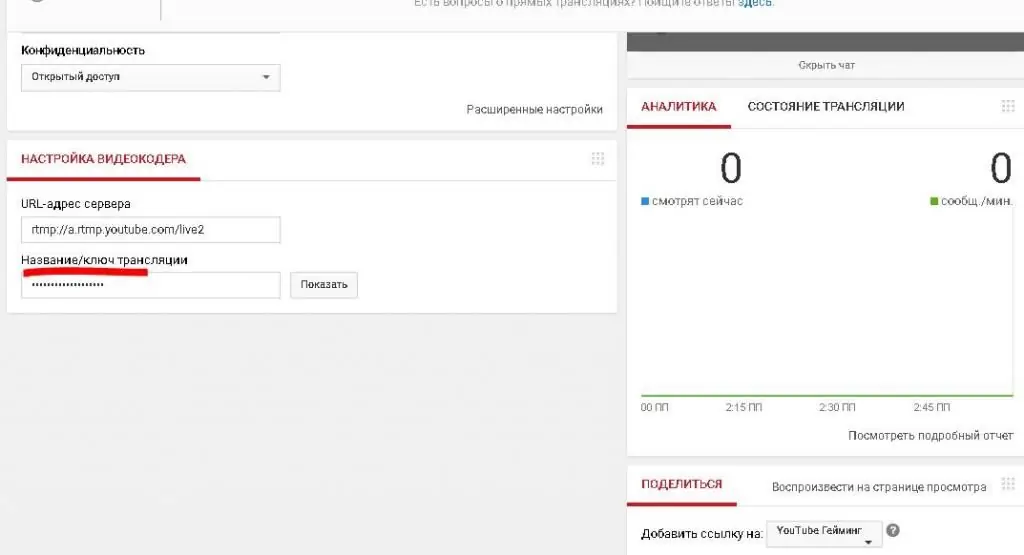
ถัดไป ไปที่แท็บ "เอาต์พุต" ในโปรแกรม OBS จะเริ่มออกอากาศบน YouTube จากคอมพิวเตอร์ได้อย่างไร ต้องตั้งค่าการสตรีมอย่างถูกต้อง คุณต้องตั้งค่าบิตเรตของวิดีโอ โดยเฉลี่ยแล้ว ตัวเลขนี้คือ 3500-4500 พารามิเตอร์นี้ขึ้นอยู่กับความเร็วของอินเทอร์เน็ต ดังนั้นหากคุณมีค่าสูง คุณสามารถตั้งค่าให้สูงขึ้นได้อย่างปลอดภัย ด้วยวิธีนี้ คุณจะปรับปรุงภาพเท่านั้น
ด้านล่าง คุณต้องตั้งค่าตัวเข้ารหัสฮาร์ดแวร์และบิตเรตของเสียงเป็น 160 สุดท้าย ยังคงตั้งค่าความละเอียดในแท็บ "วิดีโอ" ซึ่งมักจะขึ้นอยู่กับคุณภาพของภาพที่ต้องการและความสามารถของอุปกรณ์ สตรีมที่ดีที่สุดที่ 1920 x 1080
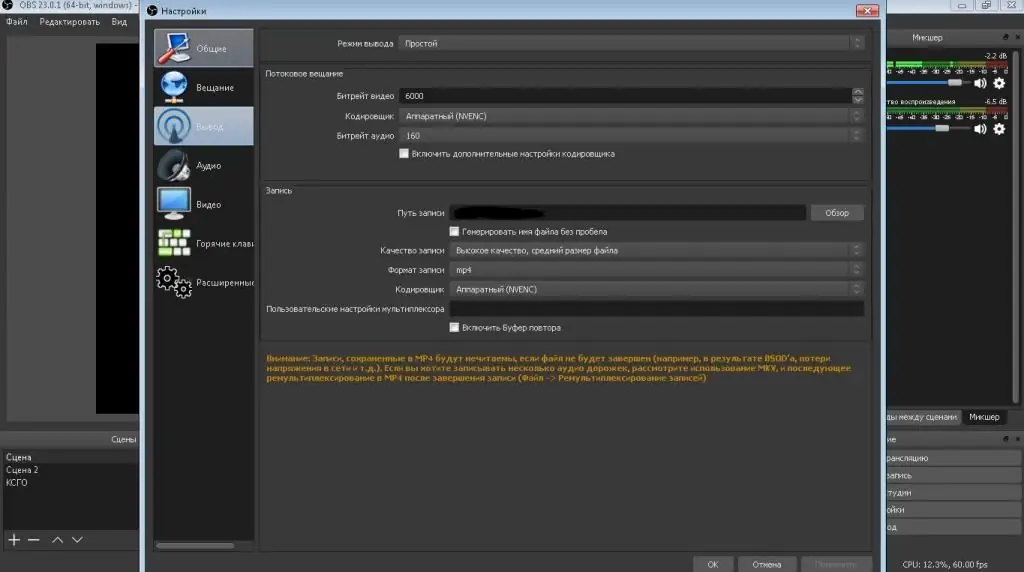
สตรีมมิ่งมือถือ
หากคุณค่อนข้างคุ้นเคยกับการสตรีม คุณคงเคยเห็นสตรีมเมอร์บางคนทำโรดโชว์ ในการทำเช่นนี้ คุณจำเป็นต้องรู้วิธีเริ่มออกอากาศบน YouTube จากโทรศัพท์ของคุณ สิ่งที่คุณต้องมีคือสมาร์ทโฟนและแอป YouTube
ถัดไป เพียงเปิดโปรแกรม อนุญาตให้เข้าถึงกล้องและไมโครโฟน จากนั้นไปที่ส่วนที่เหมาะสม "สด" - ไอคอนกล้องวิดีโอที่ด้านบน คุณจะถูกนำไปที่ส่วนที่คุณสามารถเริ่มบันทึกหรือเริ่มการสตรีมได้






